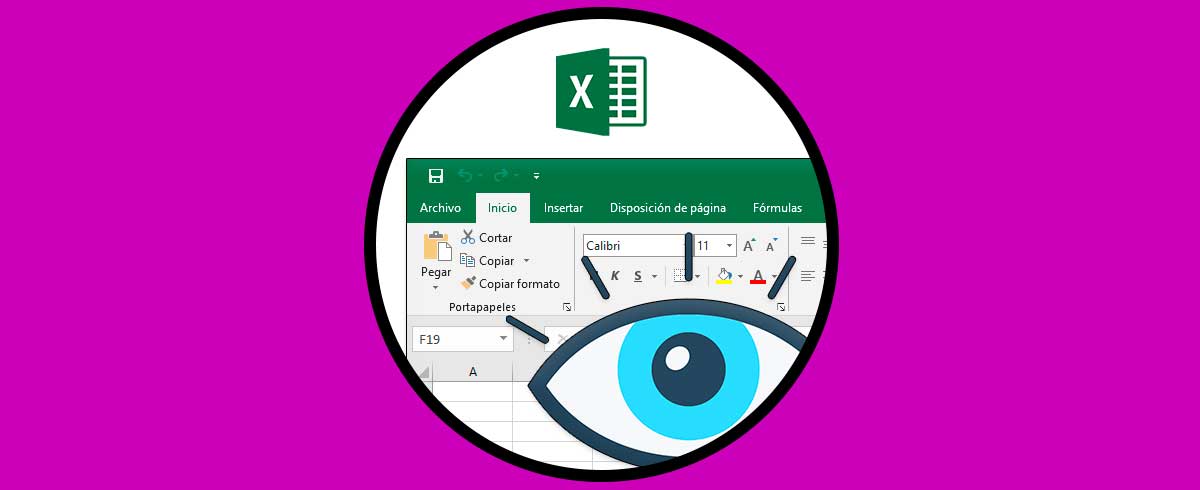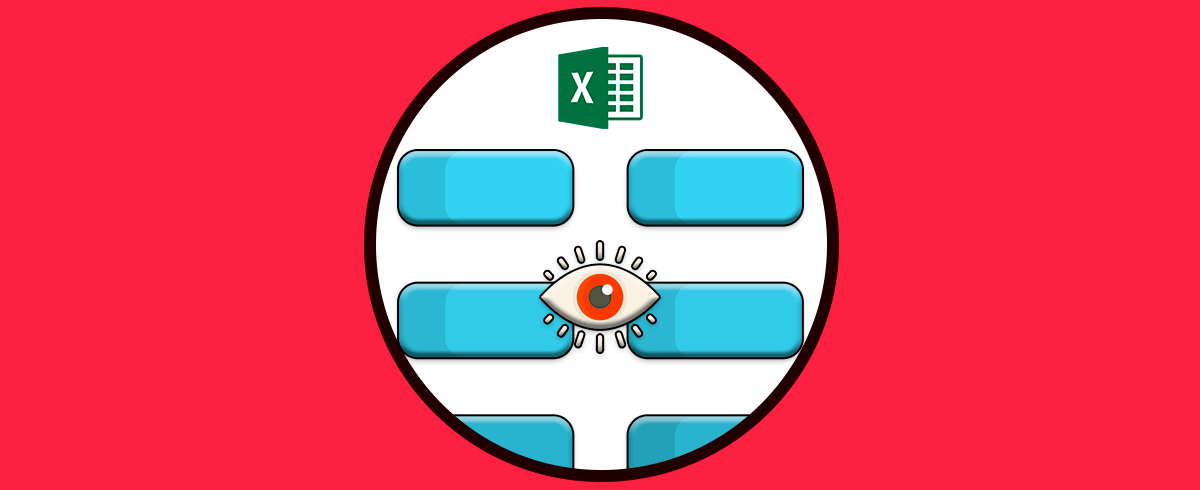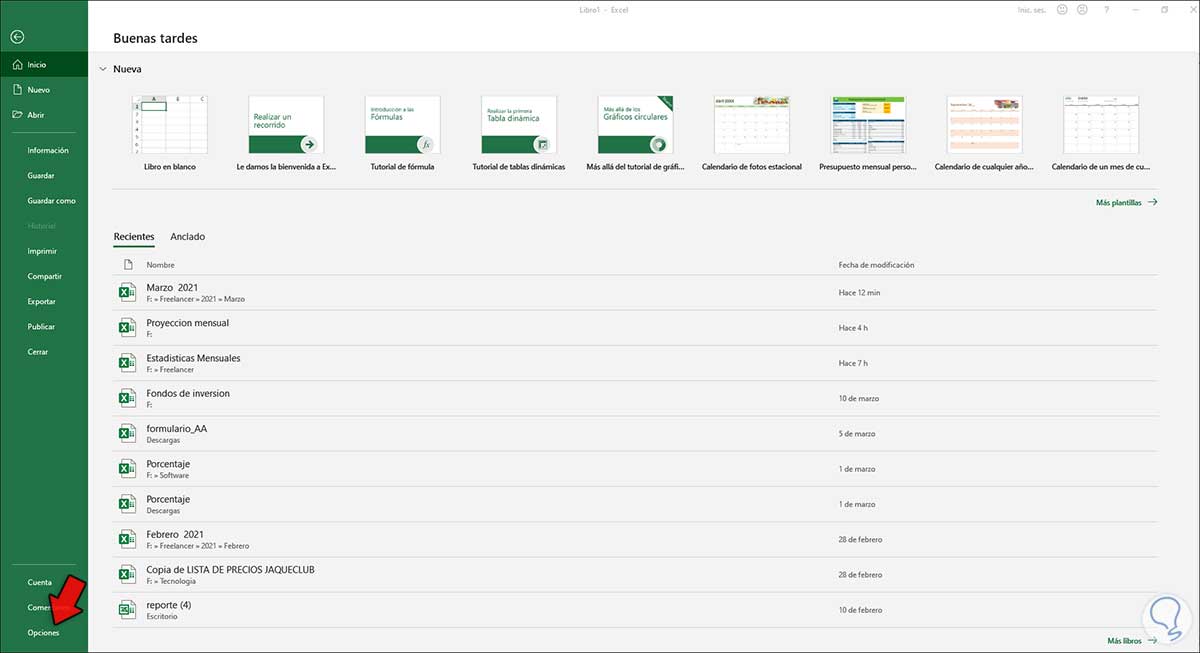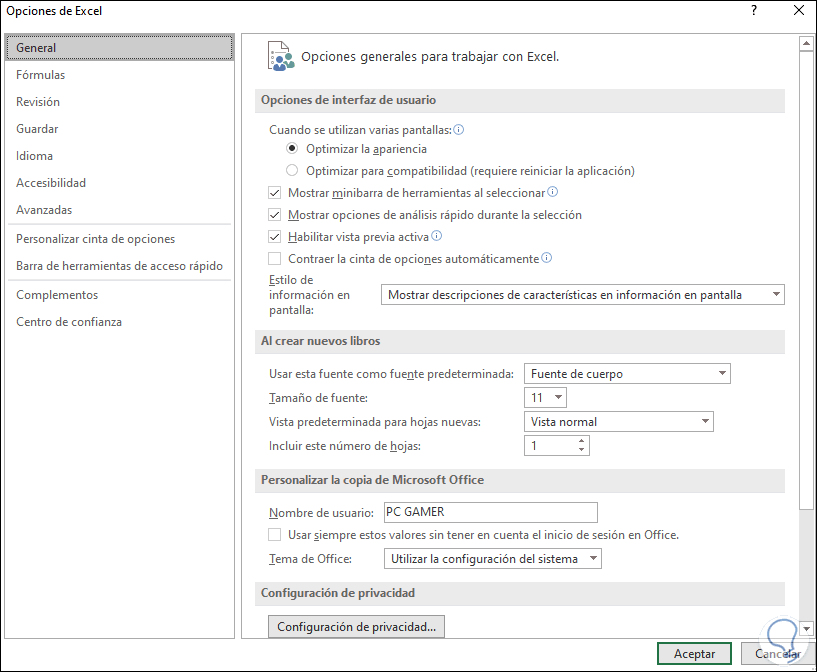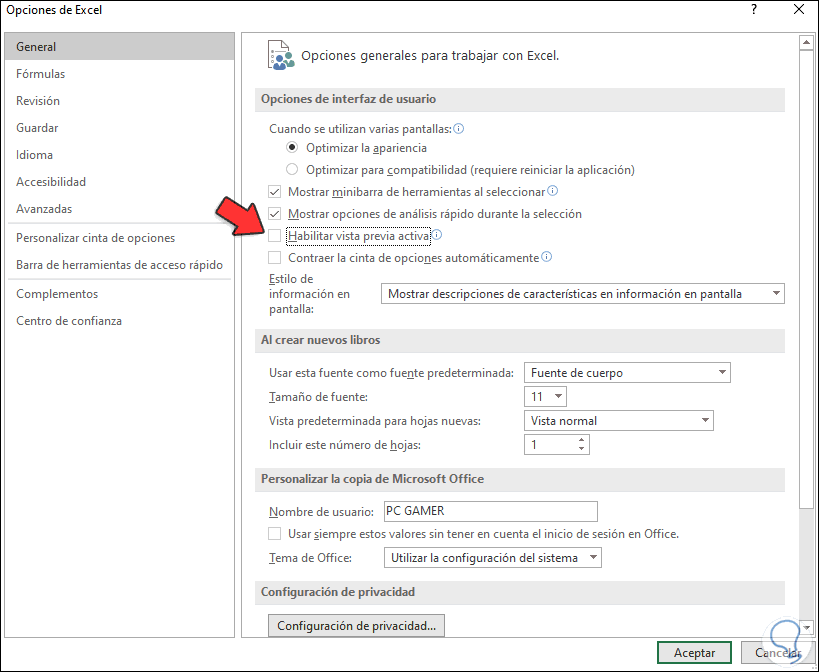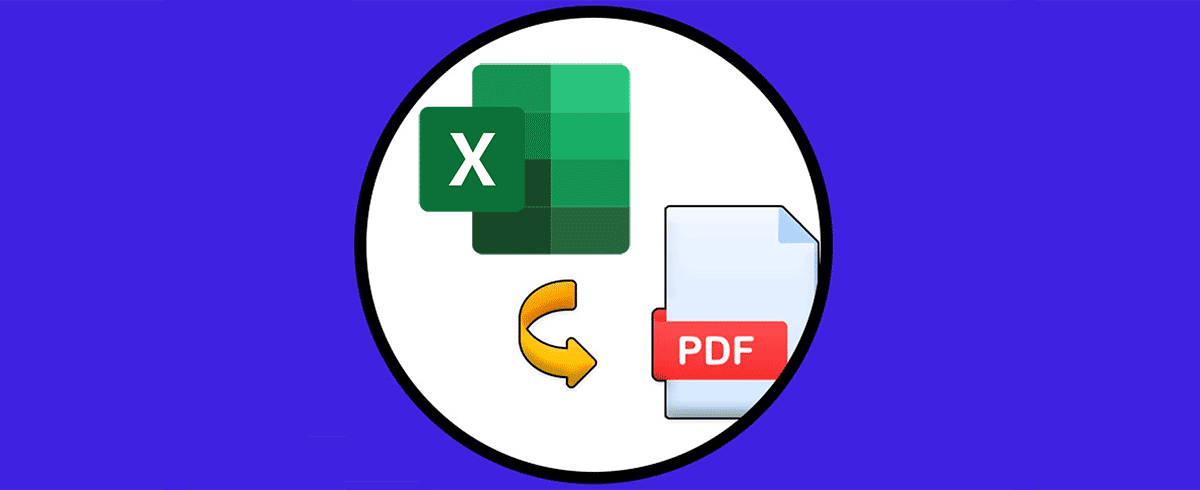Hoy en día utilizamos cantidad de programas para la gestión de datos y contenido de diferente índole, ya que estamos acostumbrados a guardar toda esta información en diferentes archivos y documentos que posteriormente podemos compartir o gestionar y recuperar la información almacenada.
Cuando se trata de recopilar y gestionar datos, no cabe duda de que una de las mejores opciones en cuanto a las hojas de cálculo es Excel. Gracias a este programa de Microsoft Office, tenemos la posibilidad de realizar cantidad de gestiones y llevar a cabo diferente fórmulas directamente desde documento de manera automática.
Excel nos ofrece un amplio portafolio de opciones para trabajar con los datos registrados, estos van desde funciones lógicas hasta tablas dinámicas, pero estas poseen una ventaja y es la función de vista previa con la cual es posible ver de antemano el comportamiento que una formula o función tendrá sobre los datos, es posible activar o desactivarla de una manera sencilla pero funcional.
Cómo activar o desactivar la vista previa en Excel
Este proceso aplica a las diferentes versiones de Excel, para esto abrimos Excel y vamos al menú Archivo y allí seleccionamos "Opciones":
Al pulsar allí se desplegará una nueva ventana como esta:
En la sección "General" activamos o desactivamos la casilla "Habilitar la vista previa activa" según sea el caso:
Aplica los cambios y así de sencillo será activar o no esta función en Excel. De este modo podrás activar o desactivar siempre que lo necesites la vista previa en Excel desde Windows 10. Es un proceso sencillo que podremos llevar a cabo siempre que lo necesitemos.